كيفية استرداد مفاتيح منتجات البرمجيات من أي جهاز كمبيوتر ، حتى كسر واحد
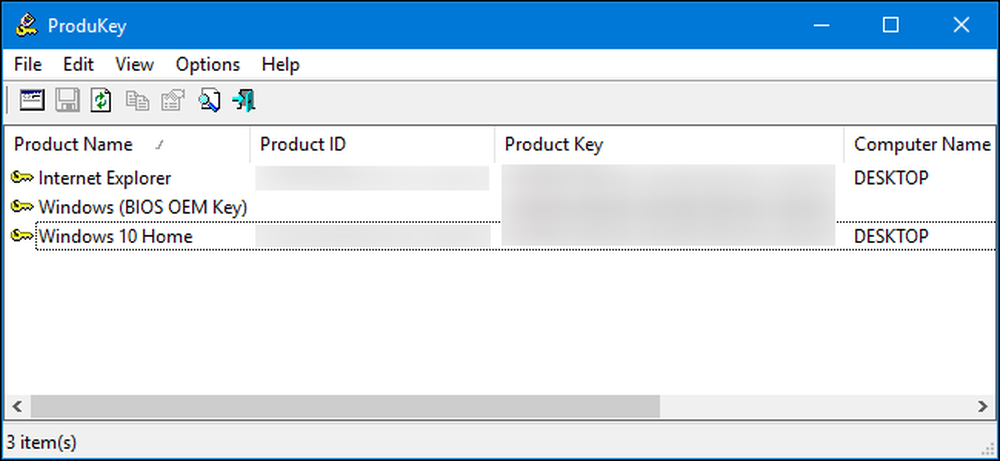
أصبحت مفاتيح المنتجات أقل شيوعًا في هذه الأيام ، ولكن إذا كان لديك برنامج على جهاز الكمبيوتر الخاص بك ولا تستطيع العثور على مفتاح المنتج الخاص به ، فيمكن أن يساعدك هذا البرنامج البسيط في استخراجه..
يتيح لك ProduKey الخاص بـ NirSoft عرض مفاتيح المنتجات الخاصة بـ Windows و Microsoft Office والعديد من البرامج الأخرى. يمكنه عرض المفاتيح من الكمبيوتر الحالي ، أو يمكنك استخدامها لعرض المفاتيح المخزنة على محرك الأقراص الثابت للكمبيوتر المكسور.
كيفية استرداد المفاتيح من جهاز كمبيوتر عام
قم بتنزيل أرشيف ProduKey من هذه الصفحة وقم بتشغيل الملف ProduKey.exe.
سترى مفتاح المنتج لتثبيت Windows وكذلك التطبيقات الأخرى المثبتة على نظامك ، بما في ذلك Microsoft Office و Visual Studio و MIcrosoft Exchange Server و Microsoft SQL Server وبعض منتجات Adobe و Autodesk.
إذا كان جهاز الكمبيوتر الخاص بك مزودًا بمفتاح Windows 10 أو 8 مضمن في البرنامج الثابت الخاص بـ UEFI ، فسيتم عرضه على أنه "Windows (مفتاح BIOS لـ BIOS)" هنا. يتم تخزين هذا المفتاح على اللوحة الأم لجهاز الكمبيوتر الخاص بك وسوف يقوم Windows تلقائيًا باستخدامه عندما تقوم بتثبيت Windows على جهاز الكمبيوتر الخاص بك. لست بحاجة إلى نسخها احتياطيًا أو كتابتها.
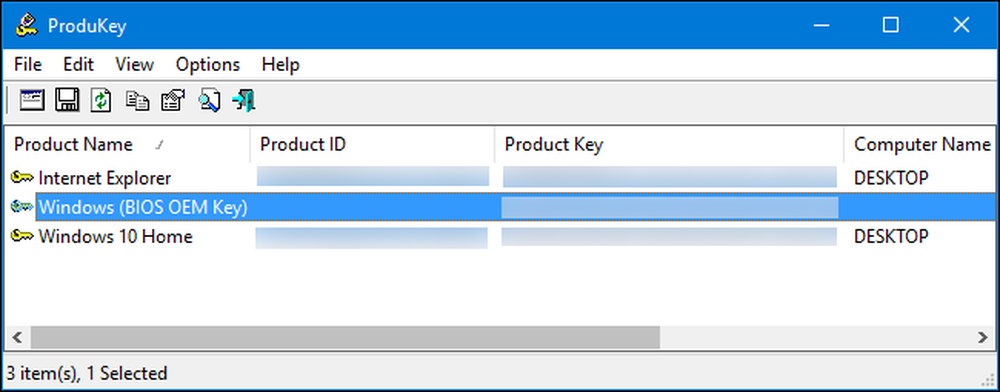
اكتب أي مفاتيح منتجات تريد الاحتفاظ بها وتخزينها في مكان آمن. انه من السهل!
كيفية استرداد المفاتيح من قرص صلب منفصل
إذا كان لديك جهاز كمبيوتر لن يتم تشغيله ، فيمكنك استرداد مفاتيحه طالما أن محرك الأقراص الثابتة لا يزال يعمل. تحتاج فقط إلى إزالة محرك الأقراص وتوصيله بجهاز كمبيوتر وظيفي وتوجيه ProduKey إليه.
إذا كنت ترغب في القيام بذلك ، فستحتاج إلى إيقاف تشغيل الكمبيوتر المكسور وفتحه وإزالة محرك الأقراص الداخلي الخاص به. سيكون هذا الأمر أسهل على بعض أجهزة الكمبيوتر مقارنة بالآخرين - على سبيل المثال ، لا يتم تصميم العديد من أجهزة الكمبيوتر المحمولة ليتم فتحها بسهولة ، بينما تكون أجهزة الكمبيوتر المكتبية بشكل عام.
يمكنك بعد ذلك إدخال محرك الأقراص في حاوية محرك أقراص داخلية على كمبيوتر يعمل ، أو استخدام محطة إرساء محرك الأقراص الثابتة SATA ، مثل المحطة الموضحة أدناه.

أيا كان الخيار الذي تختاره ، بمجرد توصيل محرك الأقراص بالظهور في نظام Windows ، قم بتشغيل وتشغيل ProduKey ، تمامًا كما تفعل على جهاز كمبيوتر يعمل بشكل صحيح وموضح في القسم السابق. انقر فوق ملف> تحديد المصدر لاختيار محرك الأقراص الثانوي.

في إطار "تحديد المصدر" ، حدد "تحميل مفاتيح المنتج من دليل Windows الخارجي" ثم أشره إلى دليل Windows على محرك الأقراص من الكمبيوتر الشخصي الآخر. على سبيل المثال ، إذا كان محرك الأقراص الشخصي الآخر هو D: ، فستحتاج إلى توجيهه إلى D: \ Windows.
ثم يعرض ProduKey المفاتيح من محرك الكمبيوتر الآخر ، وليس المفاتيح المستخدمة على الكمبيوتر الحالي.
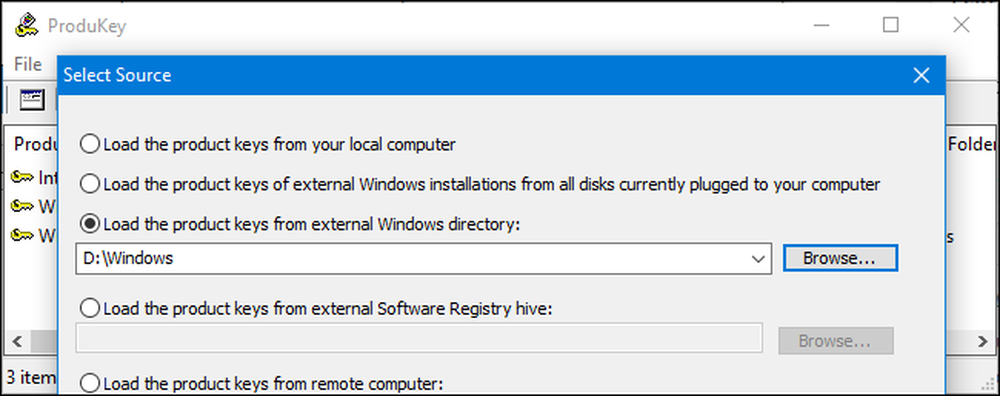
كيفية استرداد المفاتيح دون إزالة محرك أقراص الكمبيوتر أولا
وأخيرًا ، إذا كنت لا تستطيع - أو لا تريد - إزالة محرك الأقراص من الكمبيوتر الأول فعليًا ، يمكنك بدلاً من ذلك استخدام محرك أقراص USB مباشر يعمل بنظام التشغيل Linux لنسخ الملفات من محرك الأقراص هذا ، ثم فحصها باستخدام ProduKey على جهاز آخر الحاسوب. بشكل عام ، نعتقد أنه من الأسهل إزالة محرك الأقراص فقط ، ولكن هذا سيعمل كبديل.
للقيام بذلك ، ستحتاج أولاً إلى إنشاء محرك أقراص مباشر يعمل بنظام التشغيل Linux. على سبيل المثال ، يمكنك إنشاء محرك أقراص Ubuntu. للقيام بذلك ، ستحتاج إلى تنزيل Ubuntu ISO وتنزيل أداة Rufus لنظام Windows.
تحذير: سيتم مسح محرك أقراص USB الذي تديره إلى محرك أقراص Linux نشط. قم بعمل نسخة احتياطية لأية ملفات مهمة عليها أولاً.
بمجرد أن يكون لديك كلاهما ، قم بتوصيل محرك أقراص USB وقم بتشغيل Rufus. حدد محرك أقراص USB ، واختر نظام الملفات FAT32 ، وحدد المربع "إنشاء قرص قابل للتمهيد". انقر فوق الزر الموجود على يمينها وحدد صورة ISO Ubuntu التي قمت بتنزيلها.
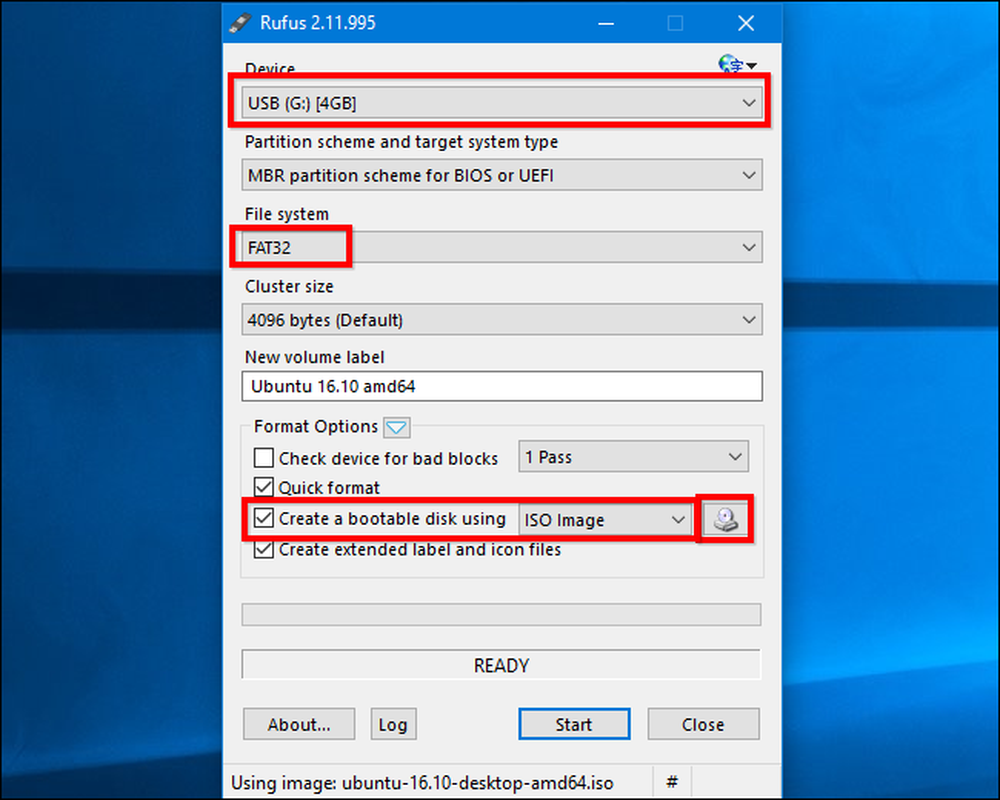
انقر فوق "ابدأ" وأوافق على تنزيل برنامج Syslinux. حدد "كتابة في وضع ISO صورة (مستحسن)" وتوافق على مسح البيانات على القرص عندما يطلب منك ذلك.
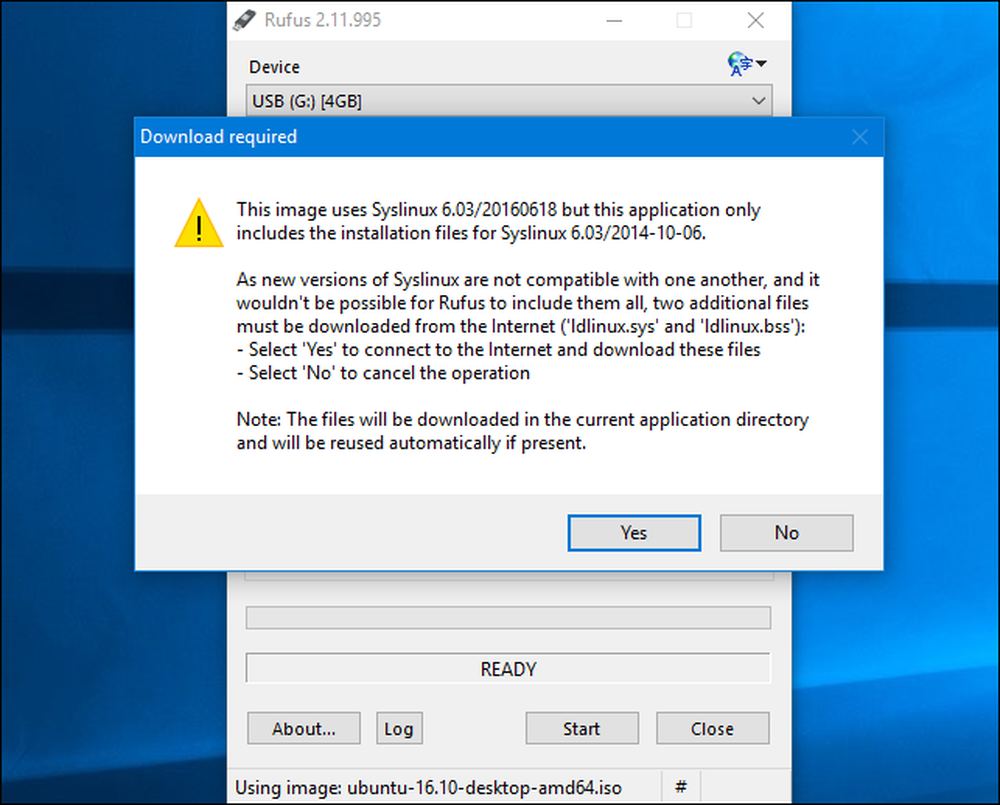
عند إنشاء القرص ، يمكنك توصيل محرك أقراص USB بالكمبيوتر المعطوب والإقلاع منه. قد تحتاج فقط إلى إدخال محرك الأقراص ، وتشغيله ، وسيبدأ الكمبيوتر من محرك USB. أو قد تضطر إلى تعديل ترتيب التمهيد أو استخدام قائمة خيارات التمهيد.
عندما يقوم Ubuntu بالتمهيد ، افتح نافذة مدير الملفات من خلال النقر على أيقونة المحرك على اللوحة. حدد موقع محرك أقراص Windows وانتقل إلى C: \ ويندوز \ SYSTEM32 \ . انقر بزر الماوس الأيمن على مجلد "config" وحدد "Copy". قم بتوصيل محرك أقراص USB خارجي آخر بالكمبيوتر ونسخ مجلد التكوين إليه.
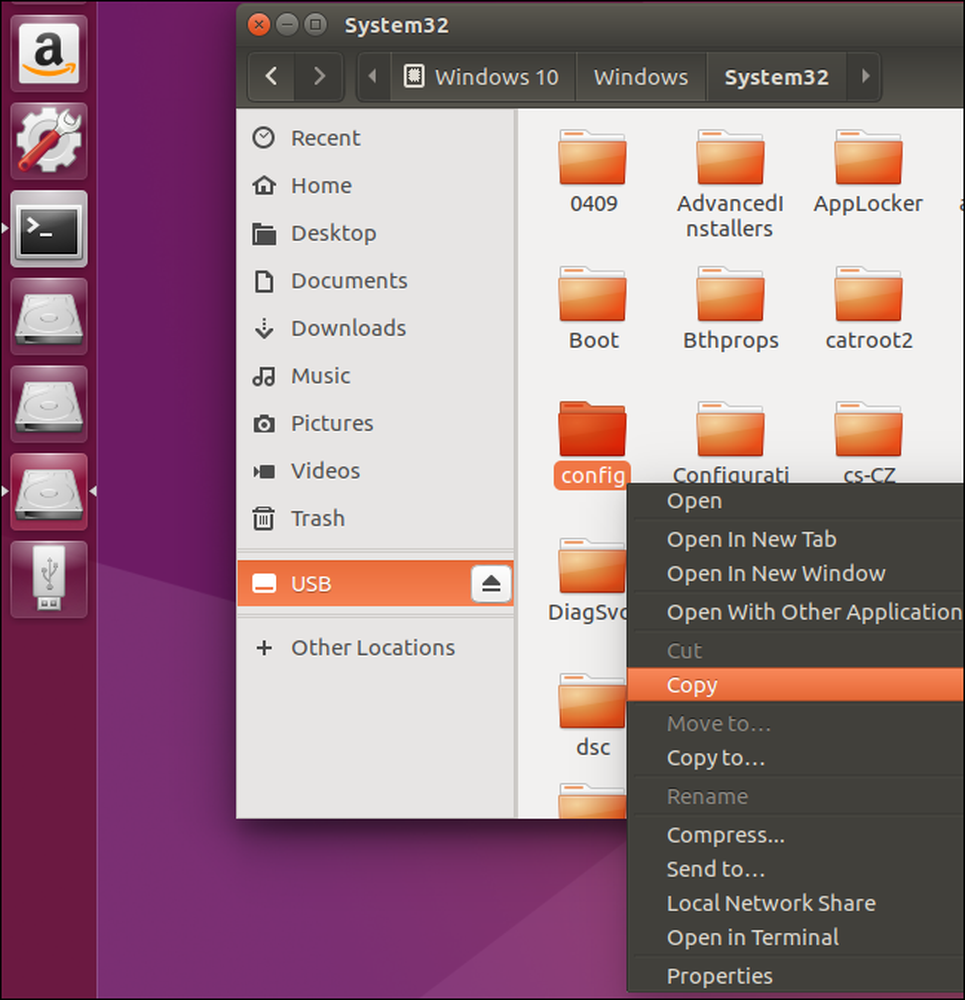
خذ محرك الأقراص الذي يحتوي على مجلد "config" إلى كمبيوتر آخر يقوم بتشغيل Windows.
ستحتاج إلى إعادة إنشاء بنية الدليل. قم بإنشاء مجلد "Windows" ثم قم بإنشاء مجلد "system32" داخله. انسخ مجلد "config" في مجلد system32.
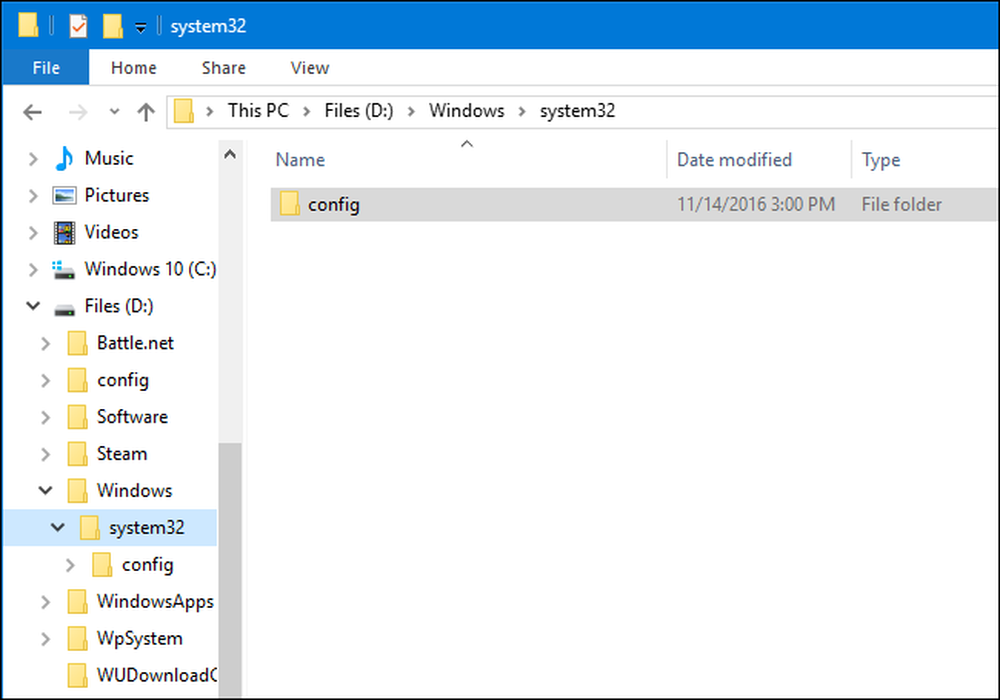
قم بتشغيل ProduKey ، وانقر فوق ملف> تحديد المصدر ، وحدد مجلد Windows الذي أنشأته للتو. لا يمكنك فقط توجيهه في مجلد التهيئة مباشرة.
سيعرض لك ProduKey مفاتيح المنتج من مجلد التهيئة الذي قمت بنسخه.
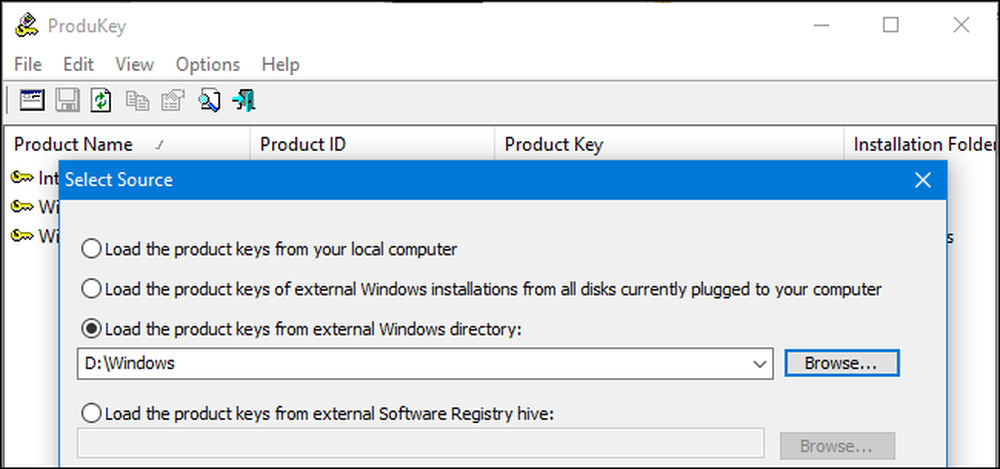
مصدر الصورة: فيليب ستيوارت




